By Ferdin Joe
Stable Diffusion Web UI 기반 구현은 사용자 AUTOMATIC1111의 github 리포지토리에서 확인할 수 있습니다. 이를 통해 사용자는 Gradio에서 지원하는 Web UI로 Stable Diffusion을 구현할 수 있습니다. Alibaba Cloud ECS는 이기종 컴퓨팅을 위한 GPU 기반 인스턴스를 갖추고 있어 Stable Diffusion과 같은 생성형 AI 기반 애플리케이션을 효과적으로 배포할 수 있습니다. 이 블로그에서는 GPU 기반 ECS 인스턴스에서 Stable Diffusion을 구현하는 단계별 절차를 안내합니다. 이 튜토리얼에서는 다음 단계를 진행합니다.
Alibaba Cloud는 주로 딥 러닝 및 멀티미디어 렌더링 애플리케이션에 사용되는 GPU 및 FPGA와 같은 이기종 컴퓨팅 기능을 갖춘 ECS 인스턴스를 제공합니다. GPU 기반 인스턴스의 경우 애플리케이션의 기능 요구 사항에 따라 T4, P100 및 V100과 같은 NVIDIA 보드를 선택할 수 있습니다. 이 튜토리얼에서는 아래 단계에 따라 5세대 ECS와 NVIDIA P100을 사용합니다.
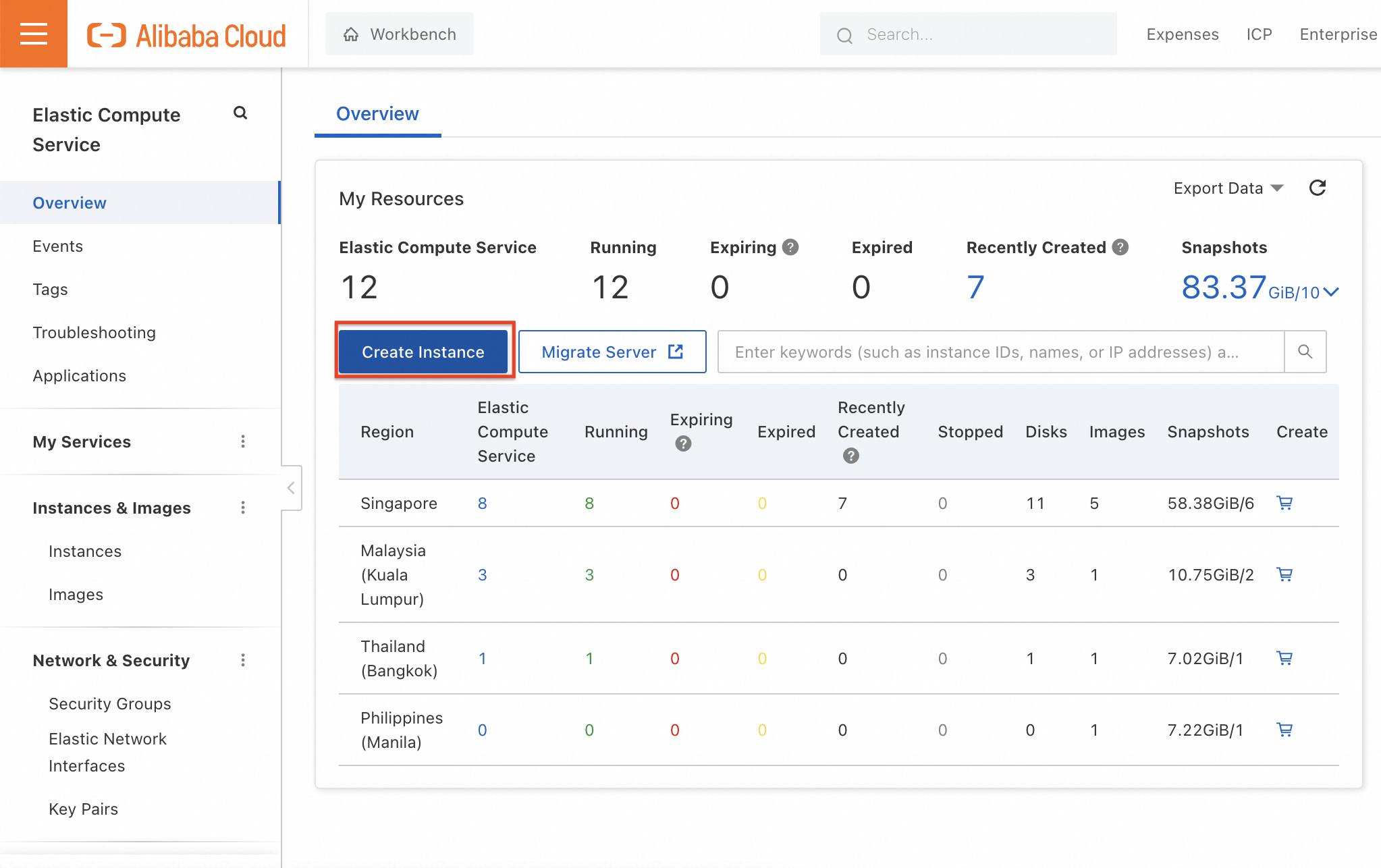
ECS 콘솔에 들어가서 인스턴스 생성하기를 클릭합니다.
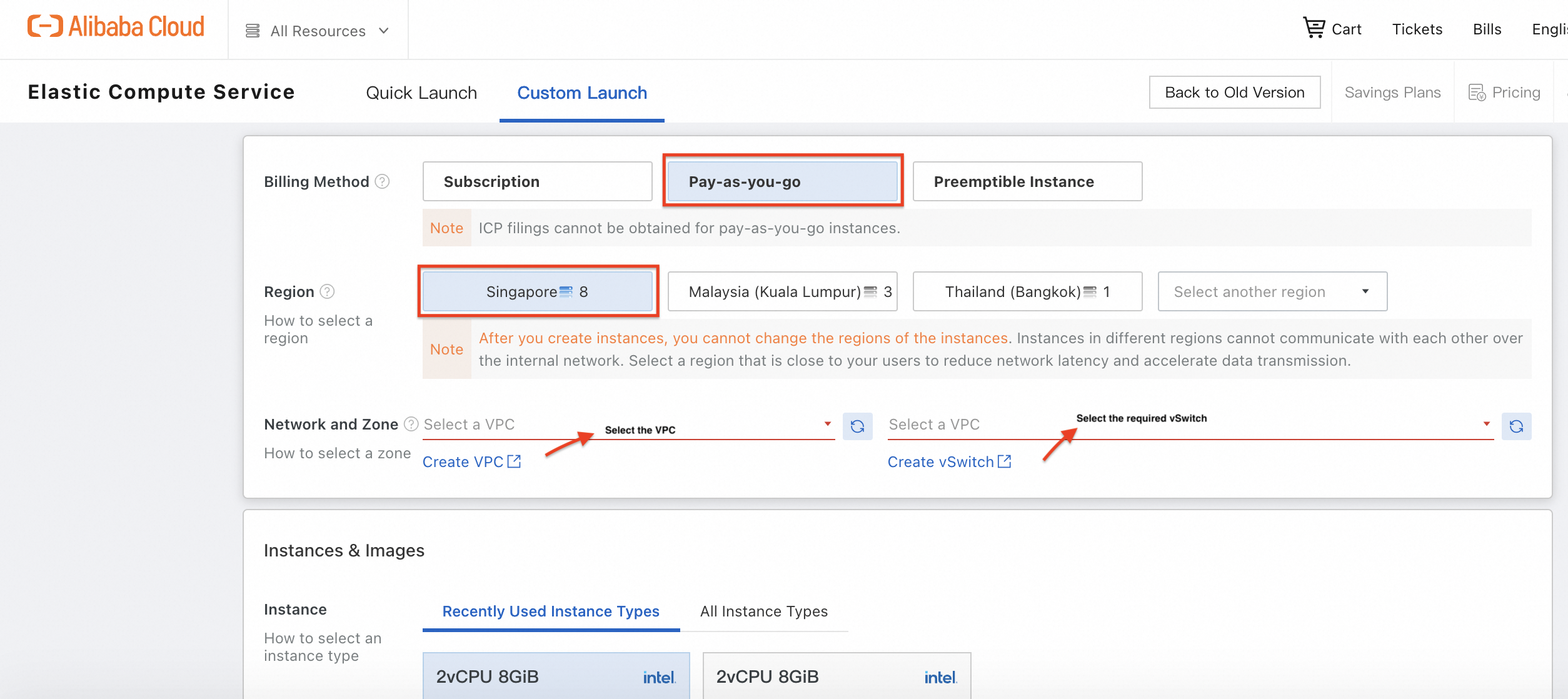
결제 수단과 지역을 선택합니다. 대부분의 GPU 기반 인스턴스는 일반적으로 싱가포르에서 사용할 수 있습니다. 그런 다음 필수 VPC와 vSwitch를 선택합니다.
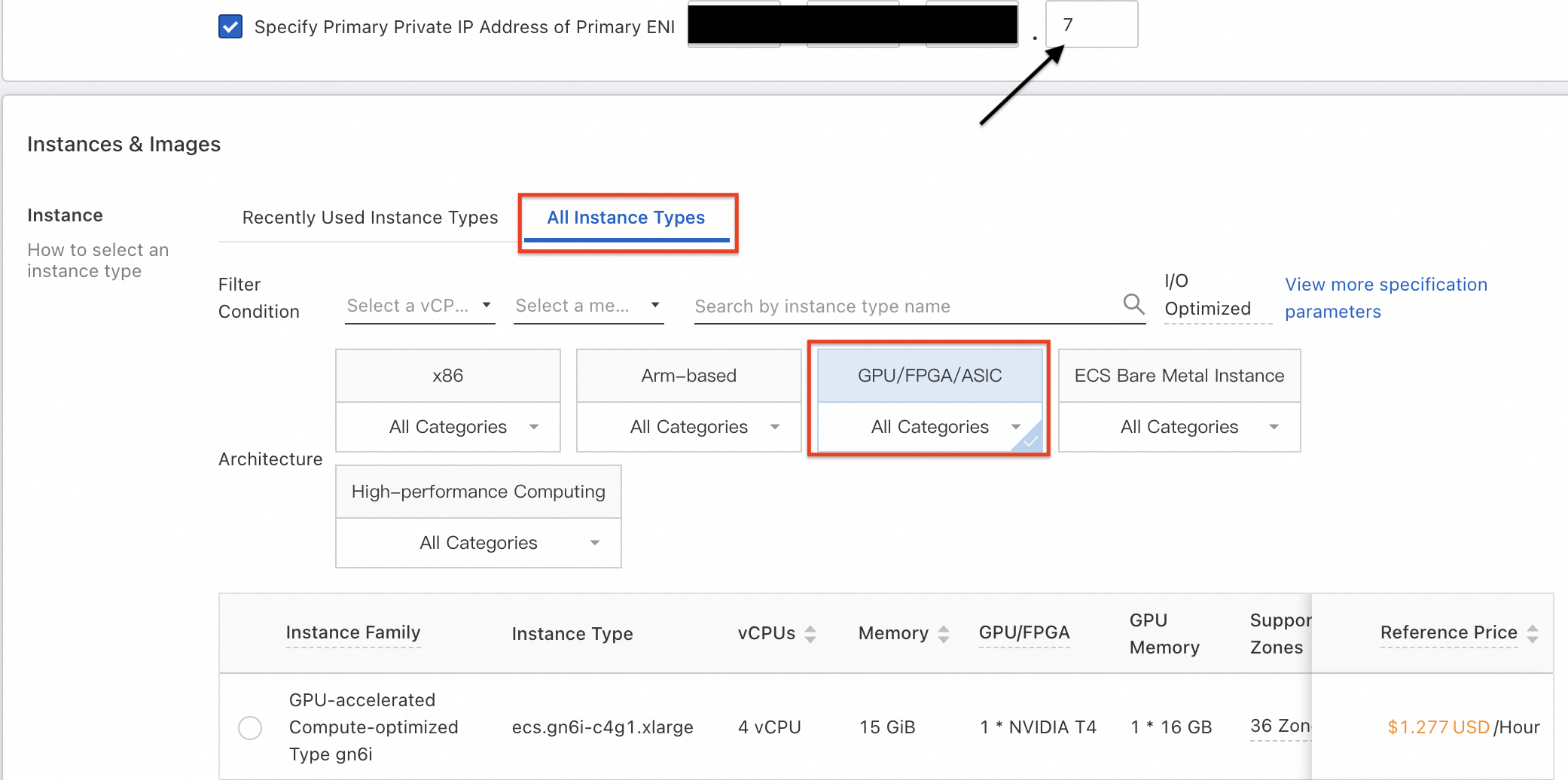
VPC와 vSwitch를 선택하면 기본 ENI의 기본 IP 주소 지정이라는 캡션이 있는 확인란이 나타납니다. 해당 확인란을 선택하고 동일한 vSwitch의 기존 ECS 인스턴스와 충돌하지 않는 IP 주소를 지정합니다. 모든 인스턴스 유형 옵션을 선택합니다. 주어진 아키텍처 중에서 GPU/FPGA/ASIC를 선택합니다.
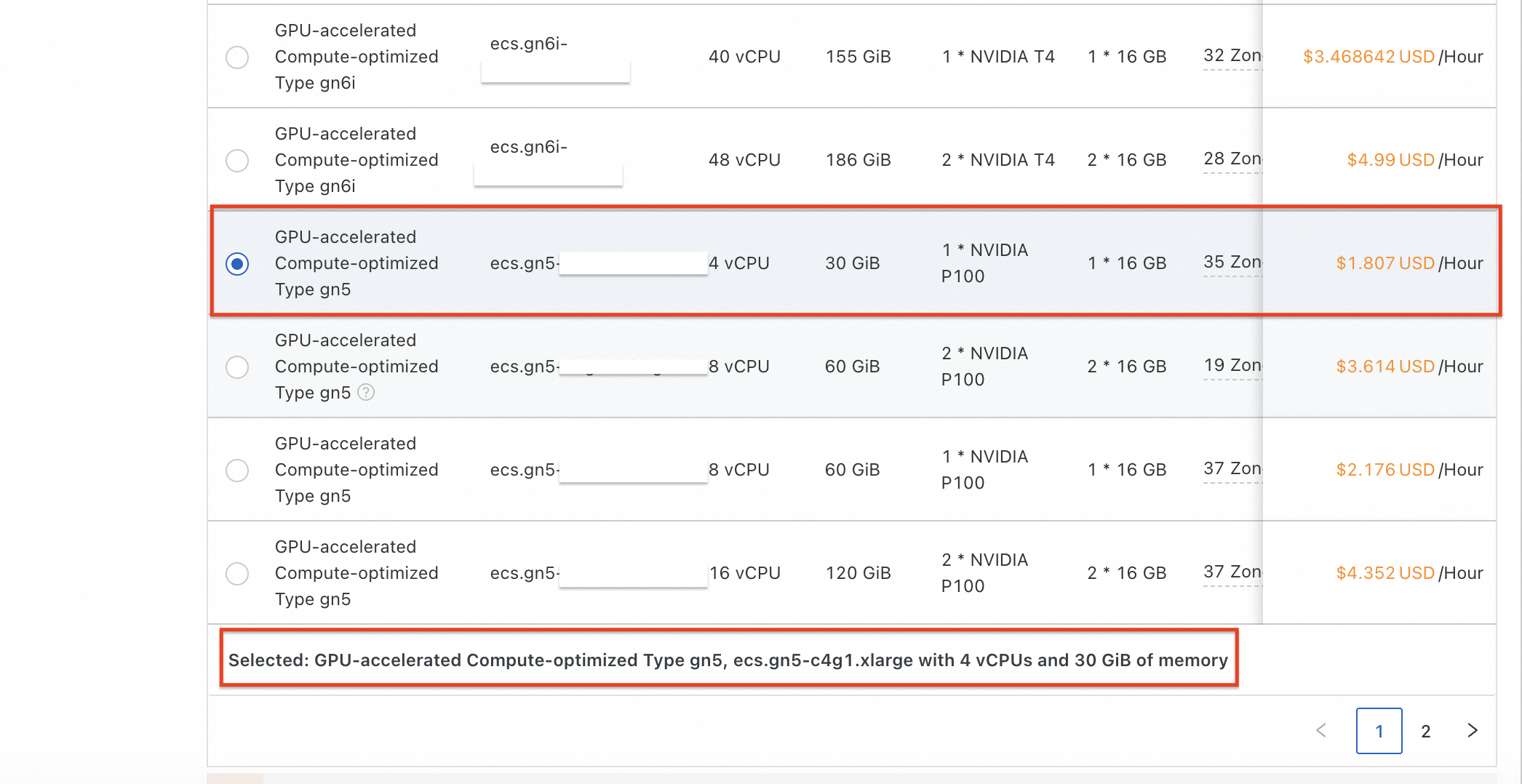
필수 인스턴스를 선택합니다. 여기서는 vCPU 4개, 30GB RAM, NVIDIA P100 GPU 1개를 갖춘 5세대 컴퓨팅에 최적화된 인스턴스를 선택했습니다.
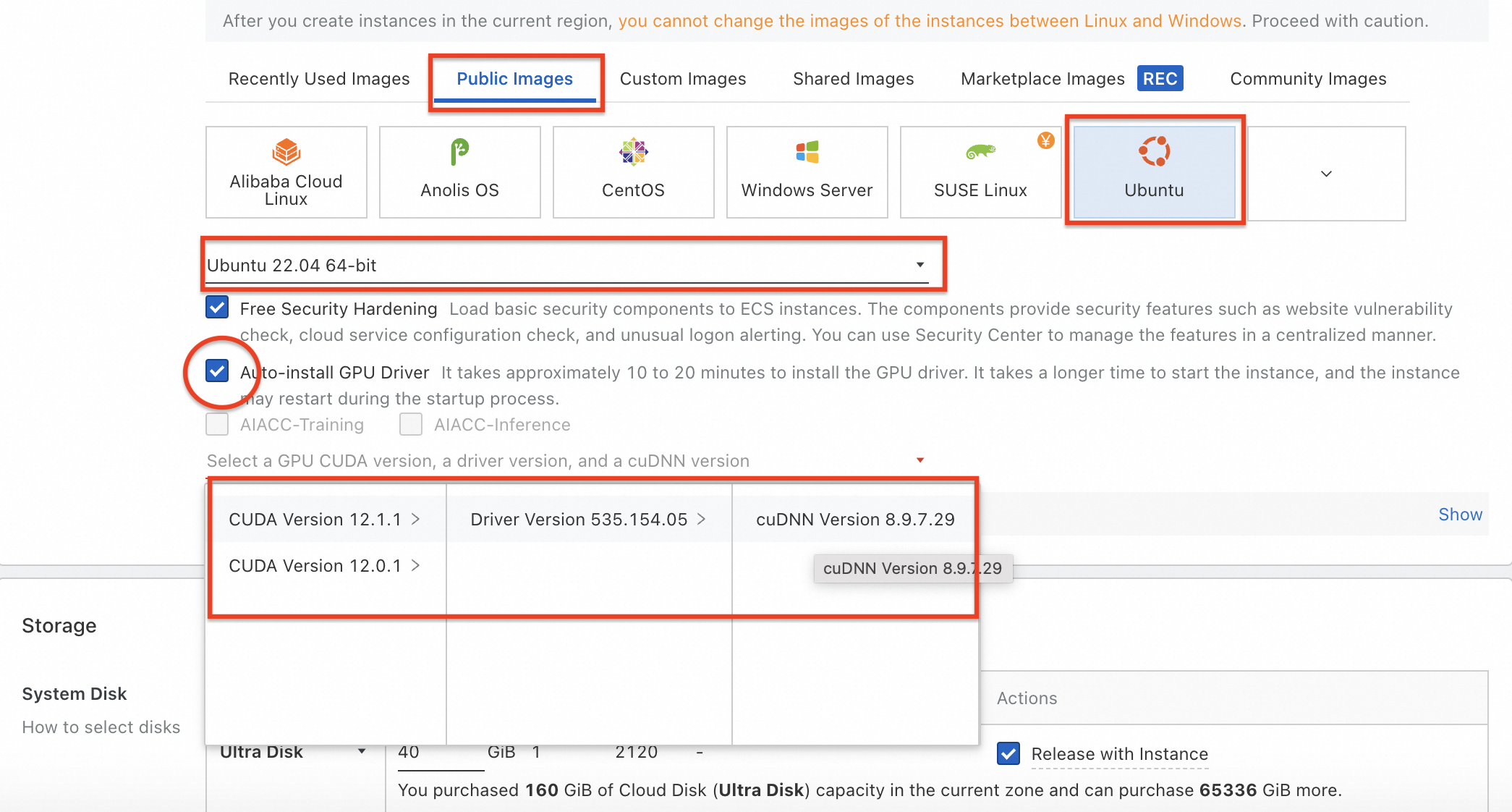
공개 이미지를 선택합니다. 여기에서 Ubuntu 버전 20을 선택합니다. 일반적인 ECS 인스턴스를 회전하는 것과 달리 GPU 드라이버 설치를 활성화해야 합니다. "GPU 드라이버 자동 설치"에 체크하고 최신 버전 또는 필요한 버전의 CUDNN을 선택하면 됩니다.
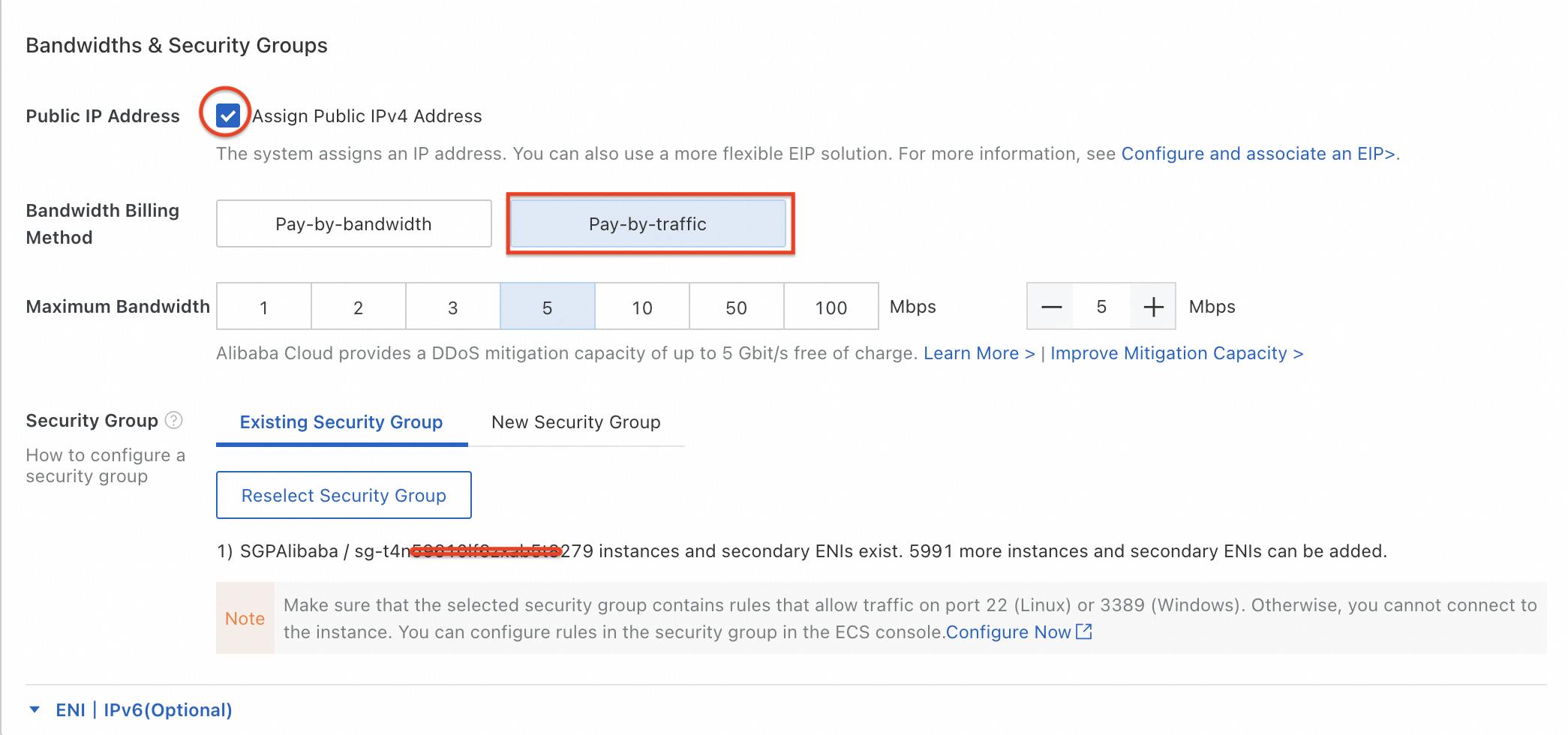
트래픽별 과금 모드를 사용하여 공용 IPv4 주소를 할당하거나 나중에 EIP를 바인딩하도록 선택합니다. ECS 인스턴스가 리포지토리에서 Anaconda 및 Stable Diffusion Web UI를 다운로드해야 하므로 이는 필수입니다. IP 주소를 선택한 후 워크벤치가 작동할 수 있도록 아웃바운드 연결에서 http 및 https 프로토콜에 대한 액세스를 제공하는 데 필요한 보안 그룹과 포트 22를 선택합니다.
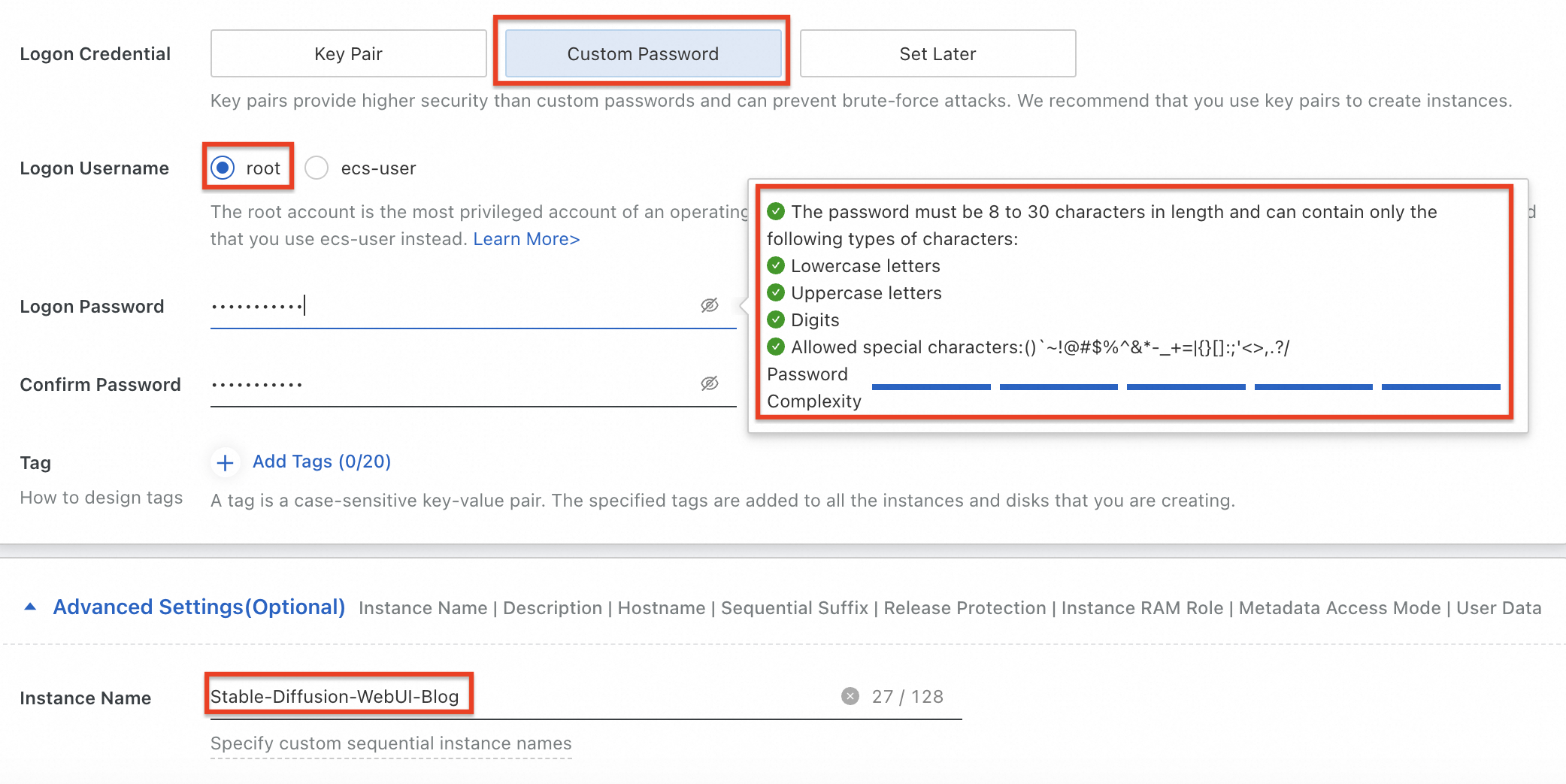
처음에 루트 사용자에 대한 사용자 지정 암호를 설정하여 GPU 드라이버와 몇 가지 지원 라이브러리를 자동으로 설치할 수 있도록 합니다. 나중에 명령 프롬프트에서 anaconda 설치 및 Stable Diffusion Web UI에 필요한 ecs-user를 생성합니다. 동일한 콘솔에서 생성된 다른 인스턴스들 사이에서 식별할 수 있도록 인스턴스의 이름을 입력합니다.
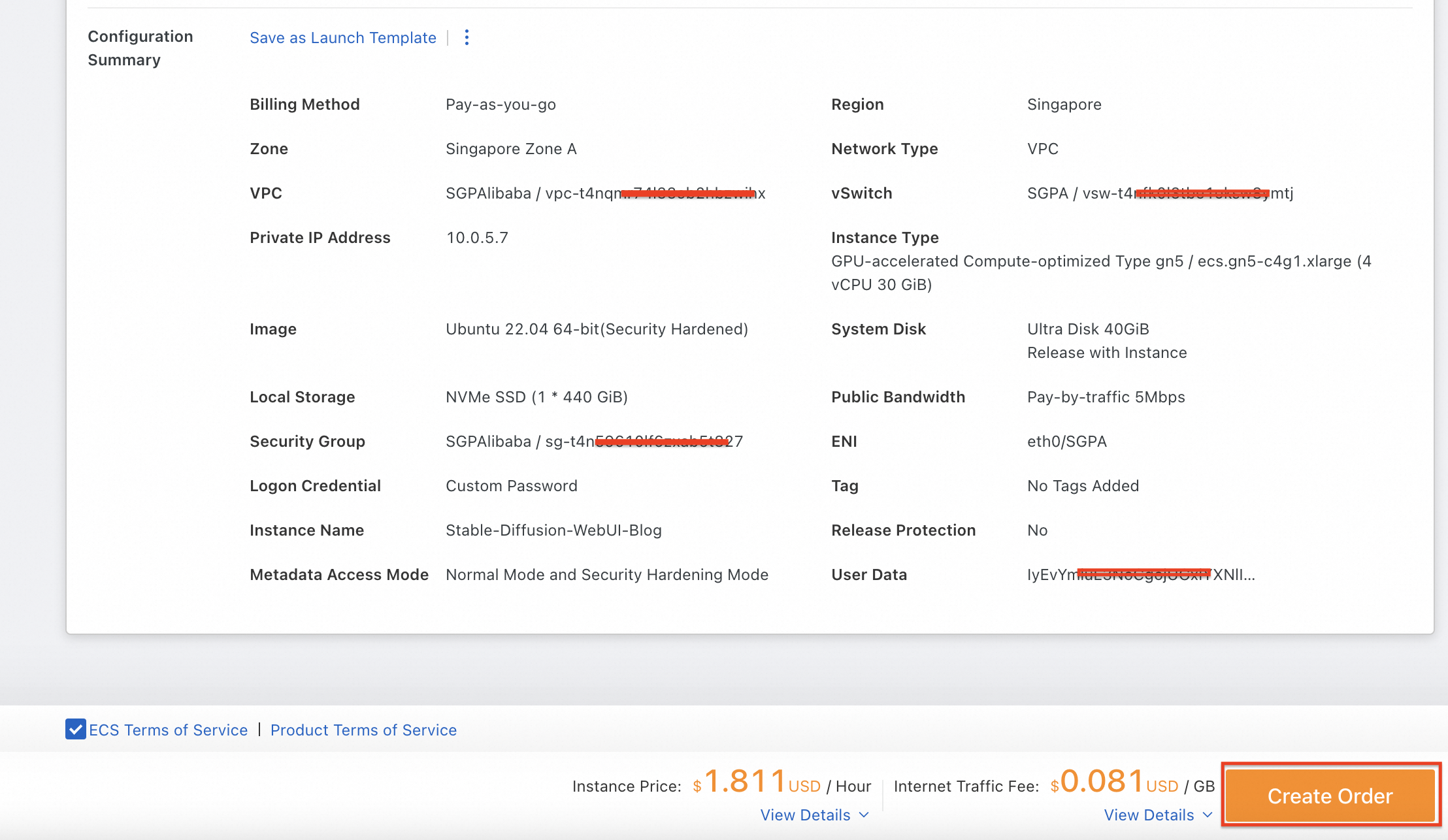
구성 요약에서 모든 세부 사항을 확인하고 ECS 서비스 약관에 동의한 다음 주문 생성을 클릭합니다.
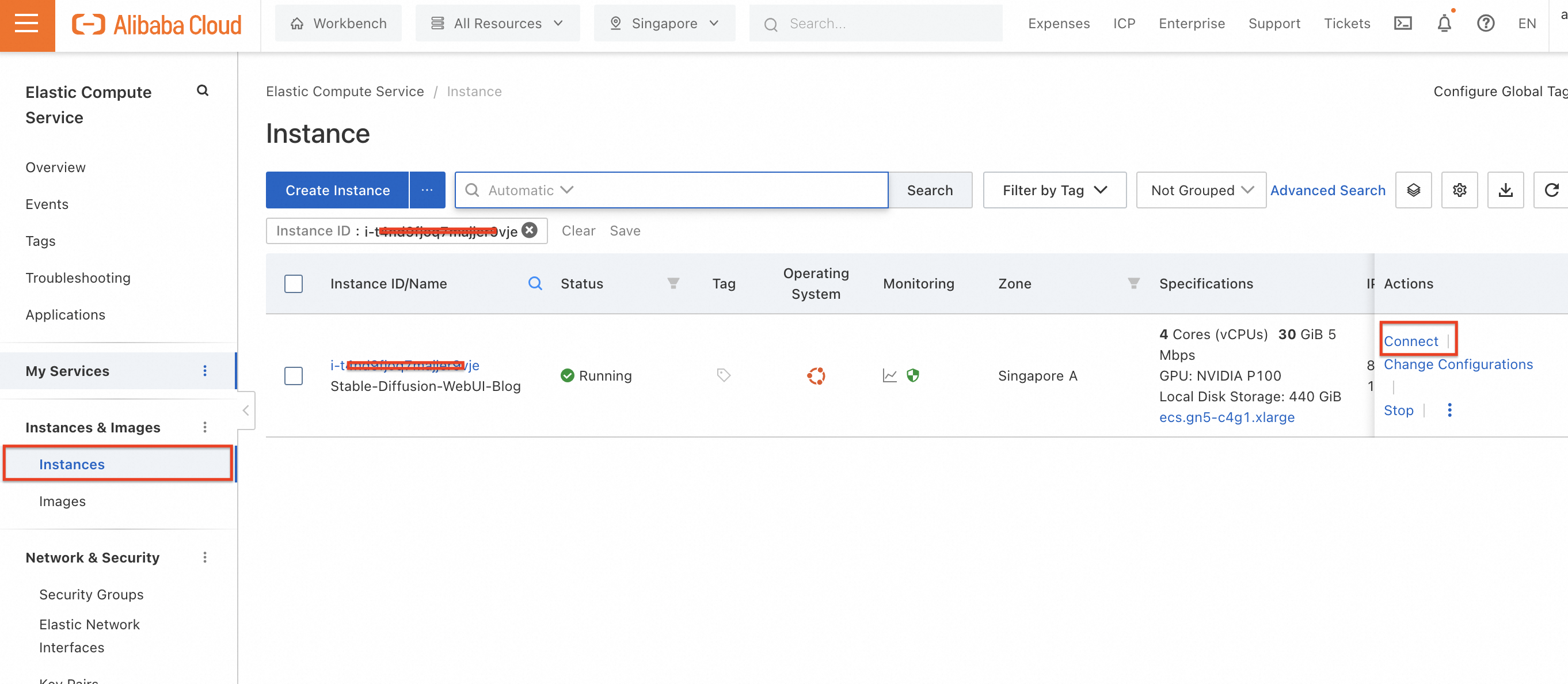
이제 인스턴스를 확인하면 원하는 인스턴스가 실행 중입니다. 연결을 클릭합니다.
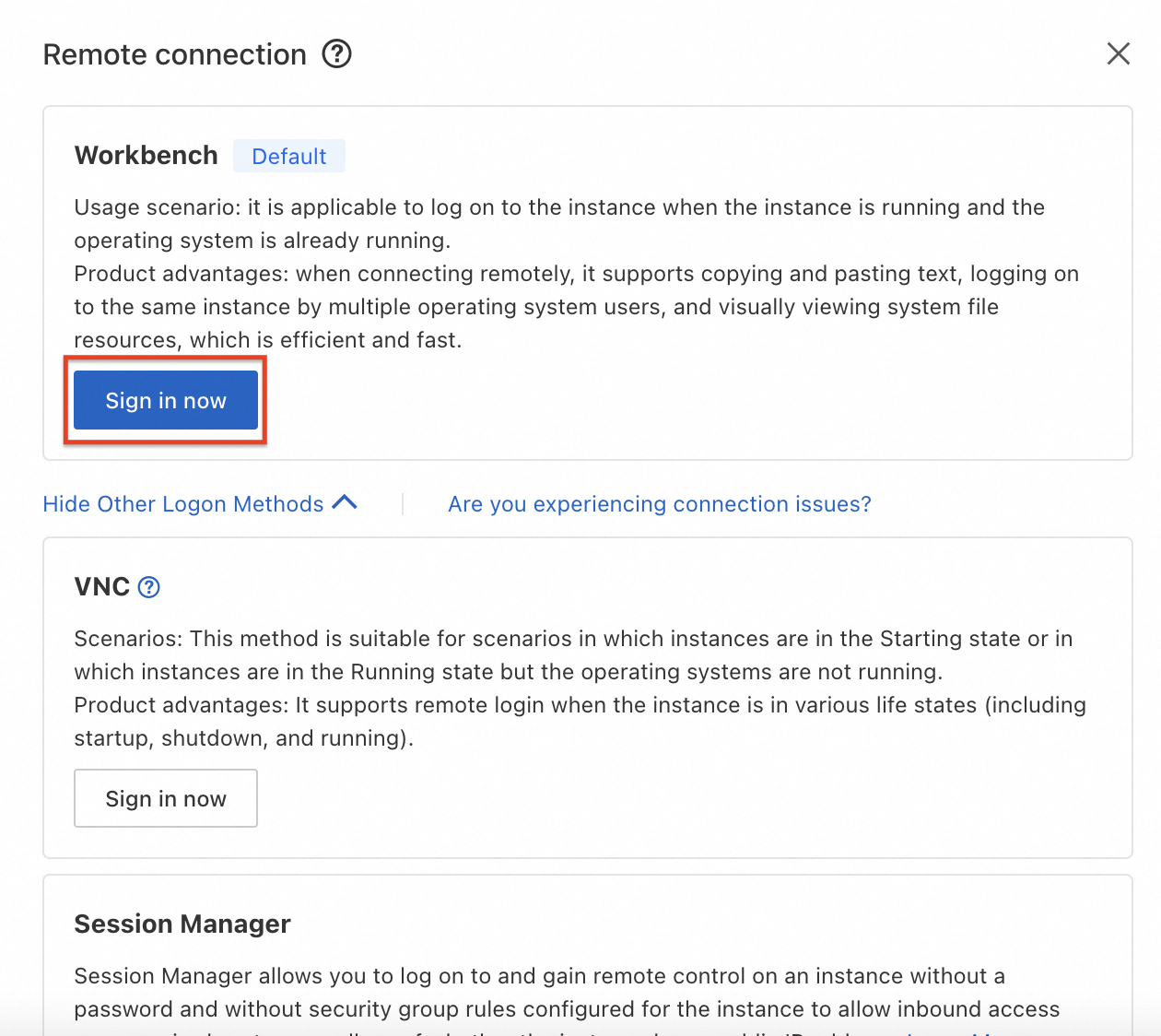
워크벤치에 로그인합니다.
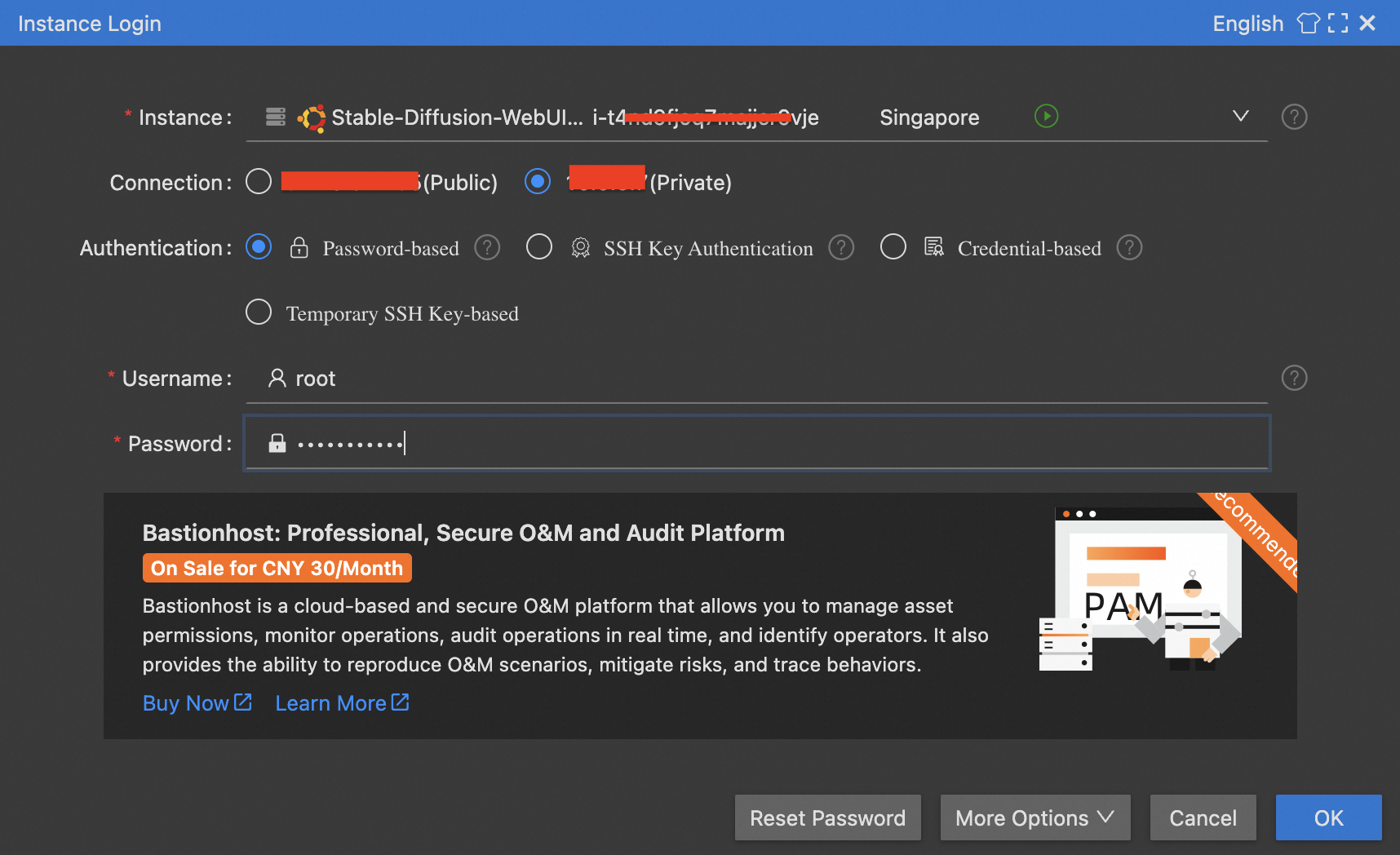
암호를 입력하고 OK를 클릭합니다.
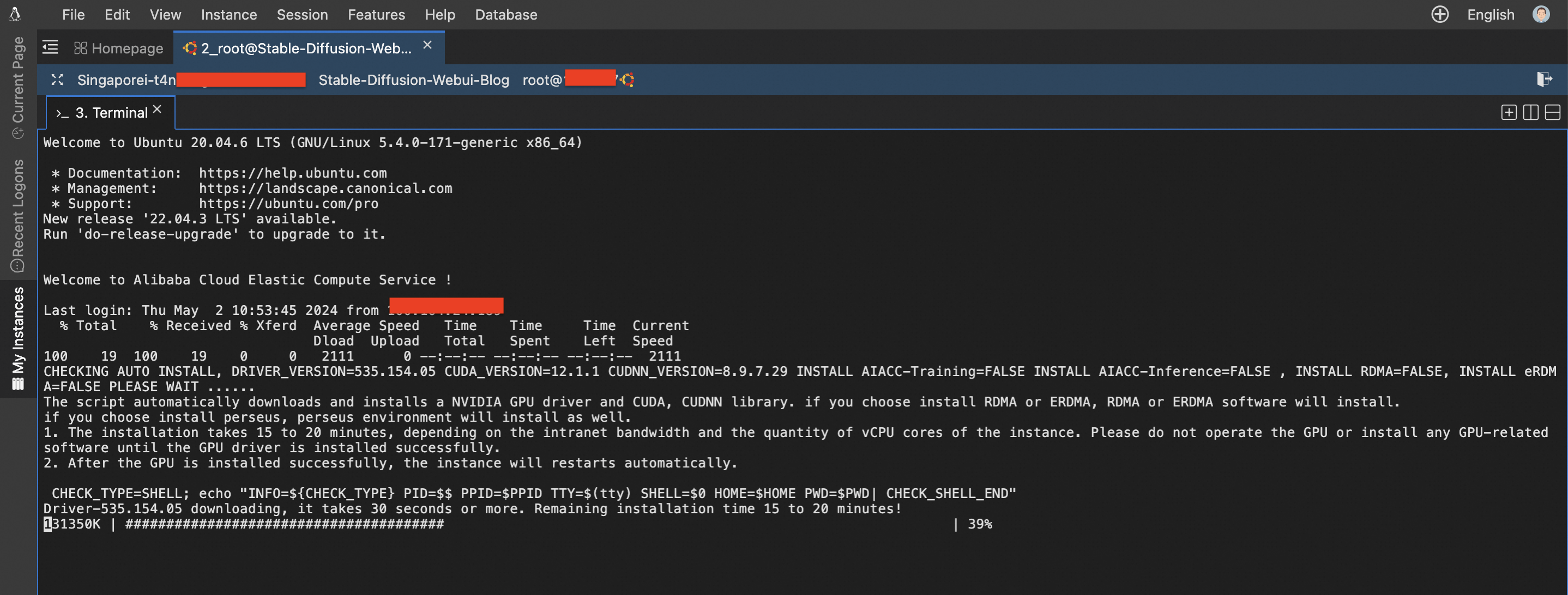
ECS 명령 프롬프트가 로드되고 ECS 인스턴스 생성 시 지정한 대로 GPU 드라이버를 설치하기 시작합니다.
GPU 드라이버 자동 설치가 완료되면 아래 명령어를 사용하여 지정한 GPU와 CUDA의 유효성을 확인합니다.
nvidia-smi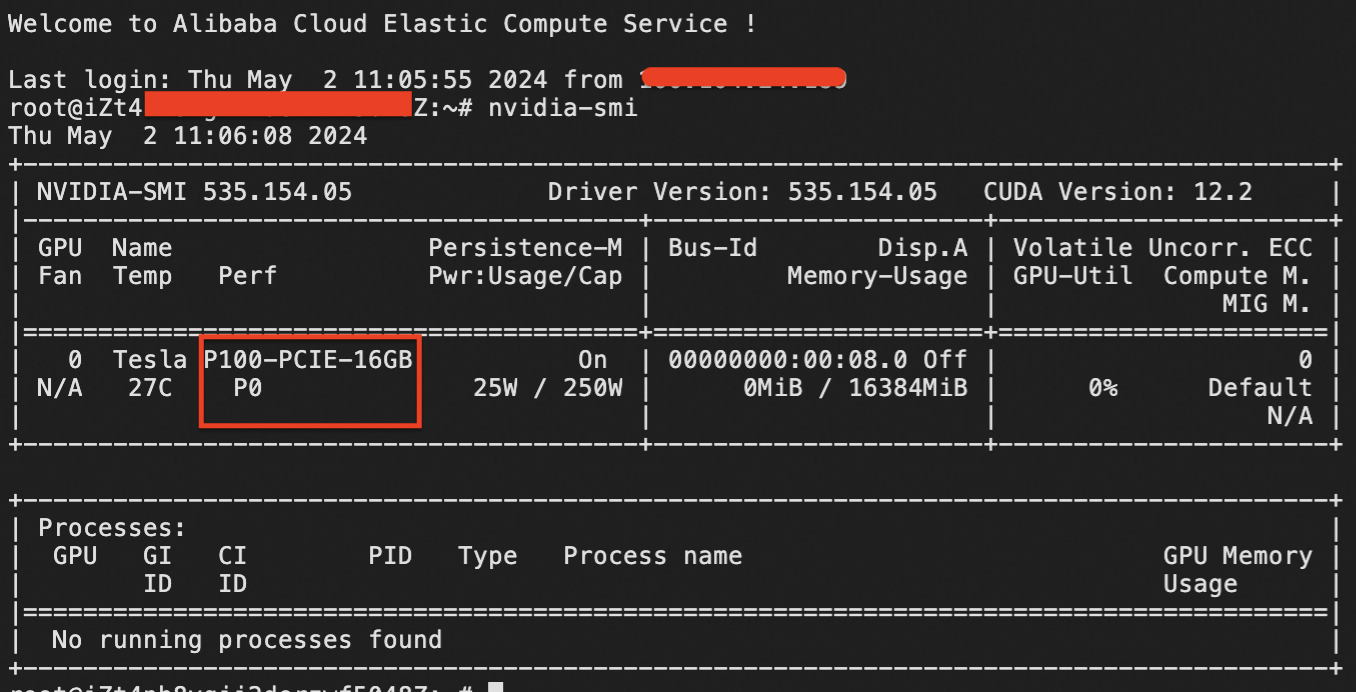
그러면 최근에 설치한 CUDNN 드라이버가 지원하는 GPU가 표시됩니다. 이제 설치된 Ubuntu 버전에서 드라이버와 패키지를 업데이트하고 업그레이드합니다.
sudo apt update -y && sudo apt upgrade -y
sudo apt-get update -y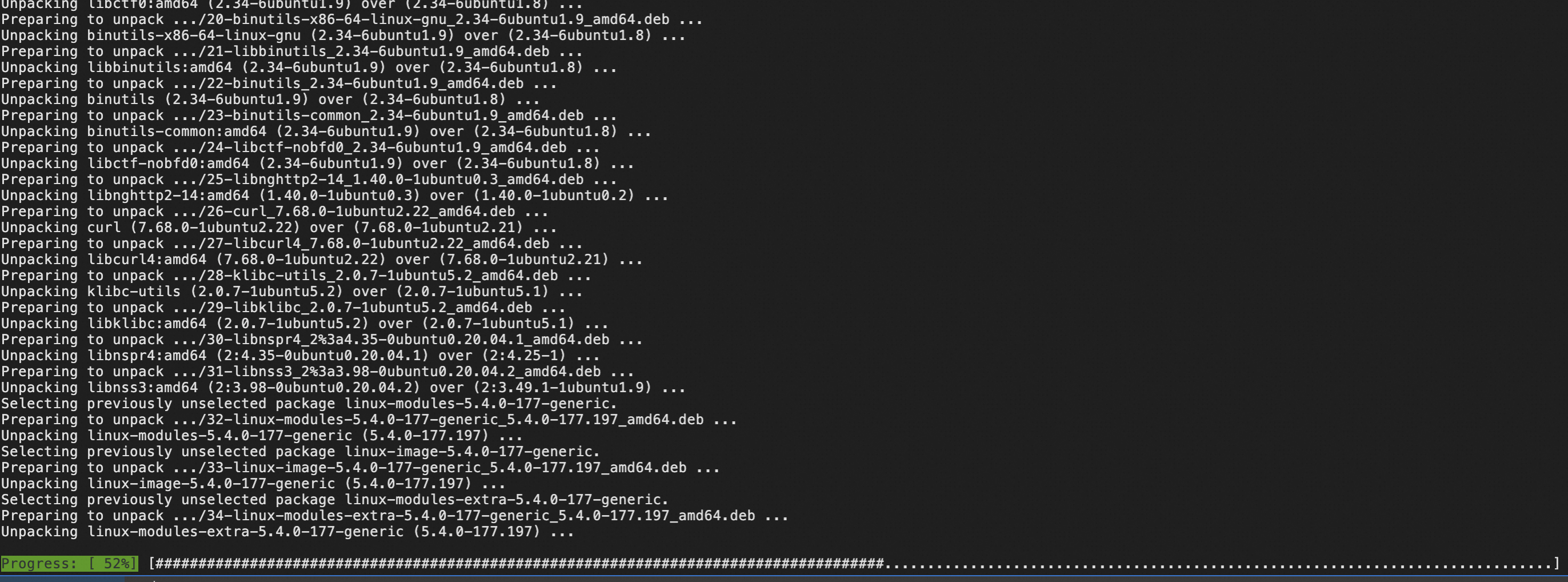
아래 명령어를 사용하여 git 패키지를 설치합니다.
sudo apt install git -y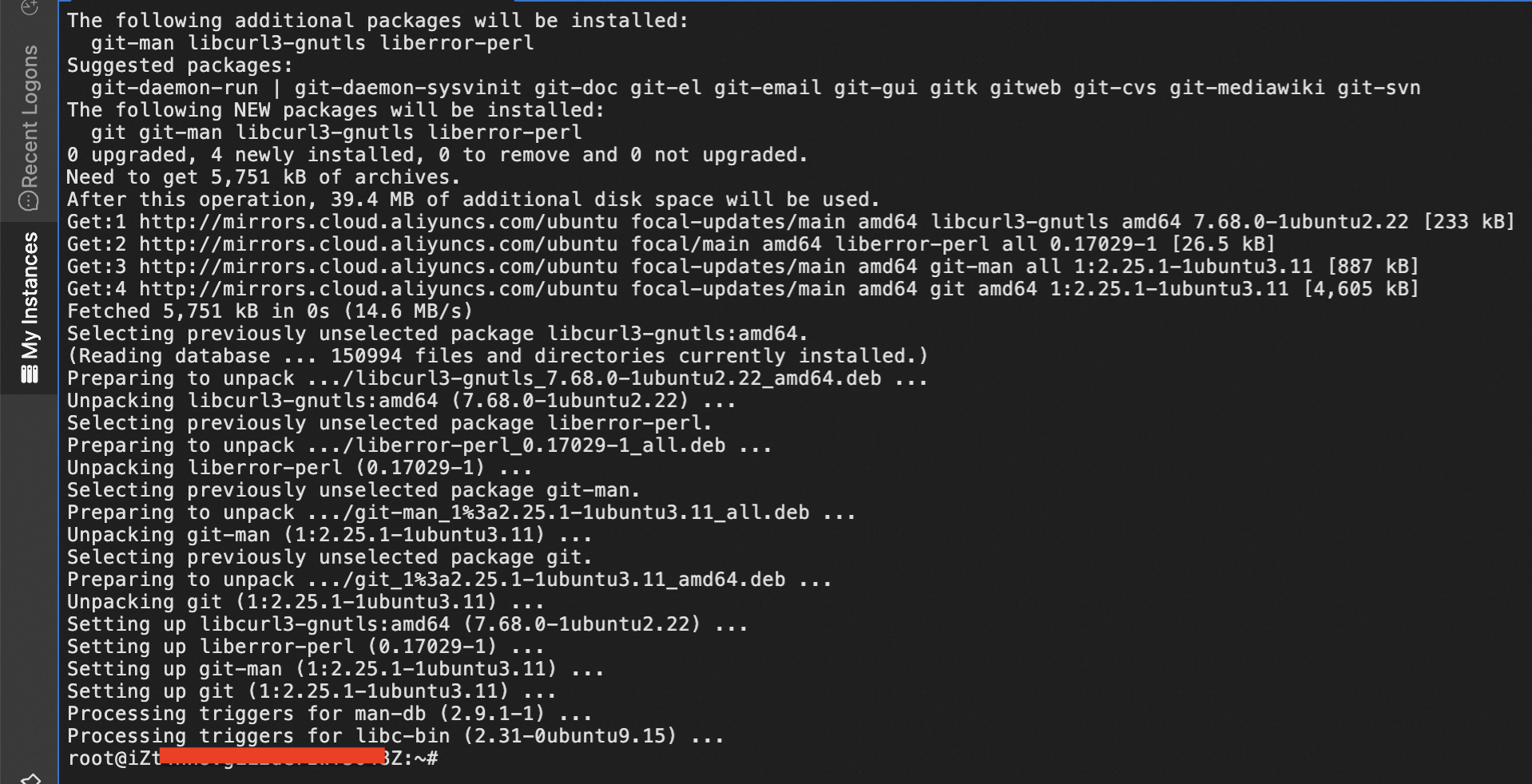
다음으로 wget 패키지를 설치합니다.
sudo apt-get install wget -y마지막으로 이 루트 사용자로 ffmpeg 패키지를 설치합니다.
sudo apt install ffmpeg -y설치 과정의 나머지 부분은 루트 사용자가 아닌 사용자를 지원합니다. 따라서 다음 단계에 표시된 대로 새 사용자를 만듭니다.
사용자 이름 ecs-user로 새 사용자를 만들고 암호를 설정합니다.
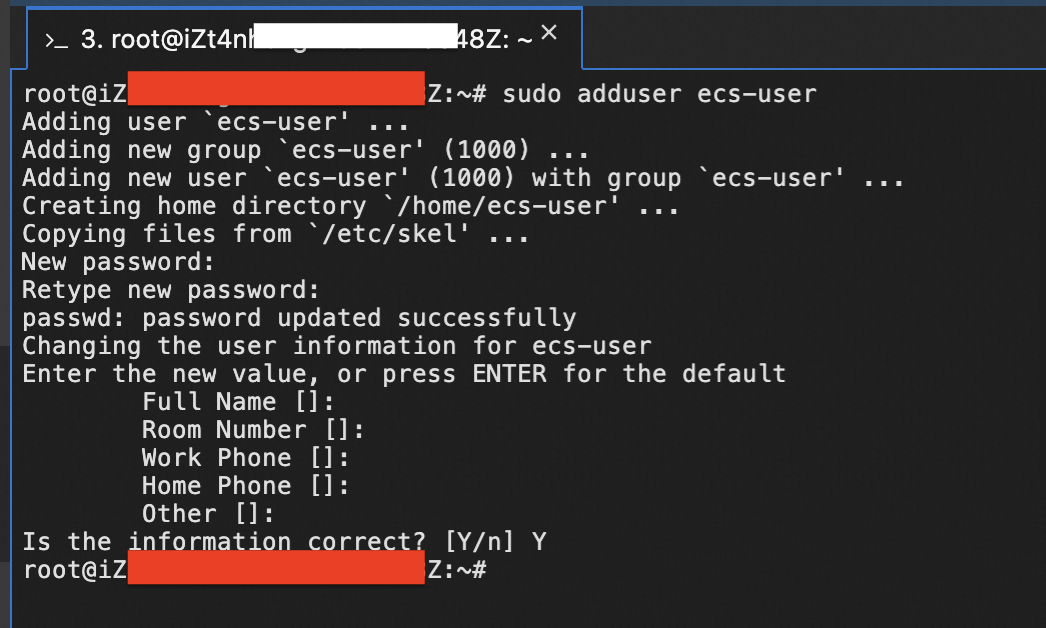
루트에서 로그아웃하고 ecs-user로 다시 로그인합니다.
Anaconda를 설치하고 명령 프롬프트 문장으로 유효성을 확인합니다.
wget https://repo.anaconda.com/archive/Anaconda3-2022.10-Linux-x86_64.sh
sh Anaconda3-2022.10-Linux-x86_64.sh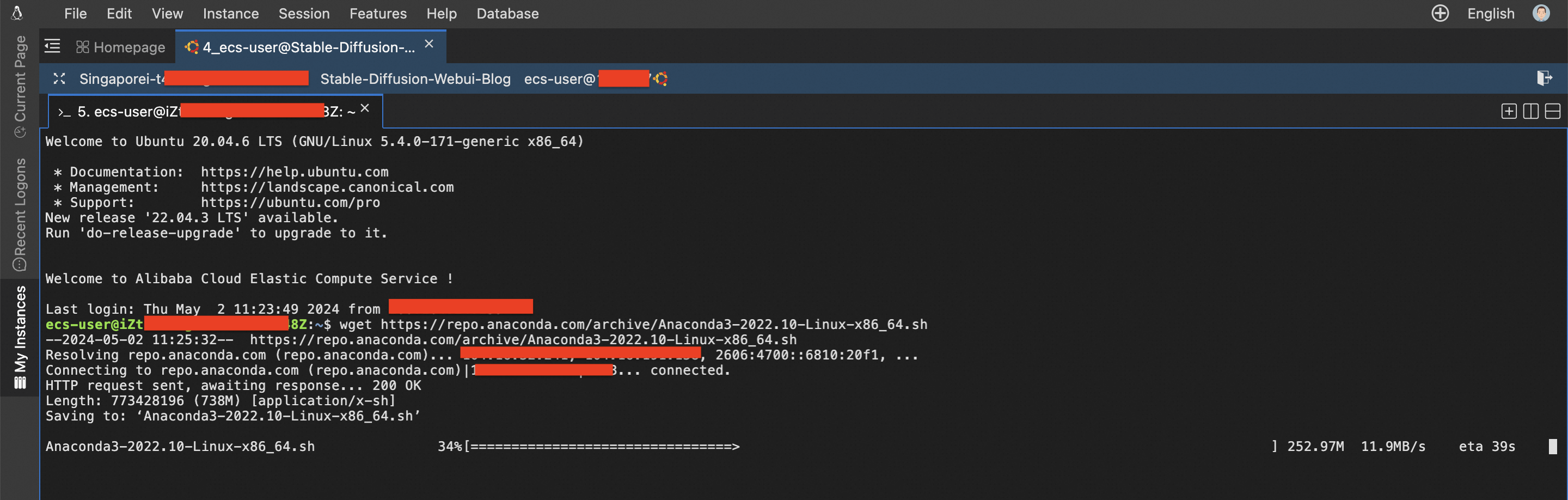
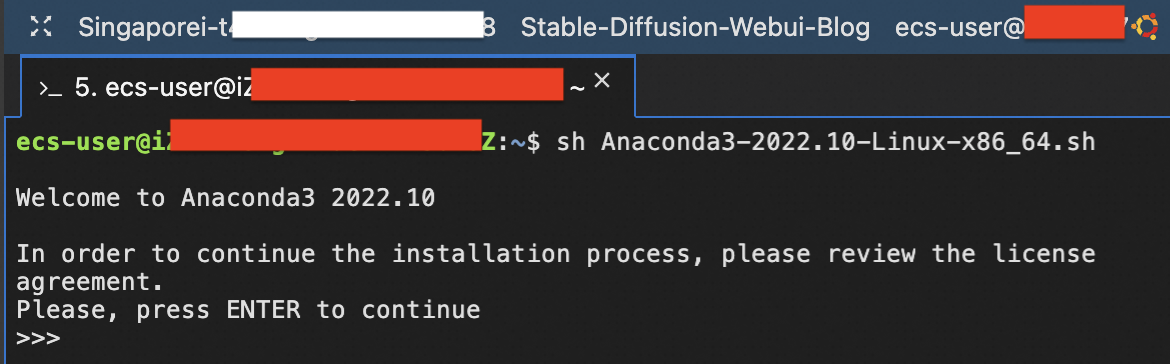
Enter를 눌러 계약서를 아래로 스크롤한 다음 예를 입력하여 동의하고 Enter를 누릅니다.
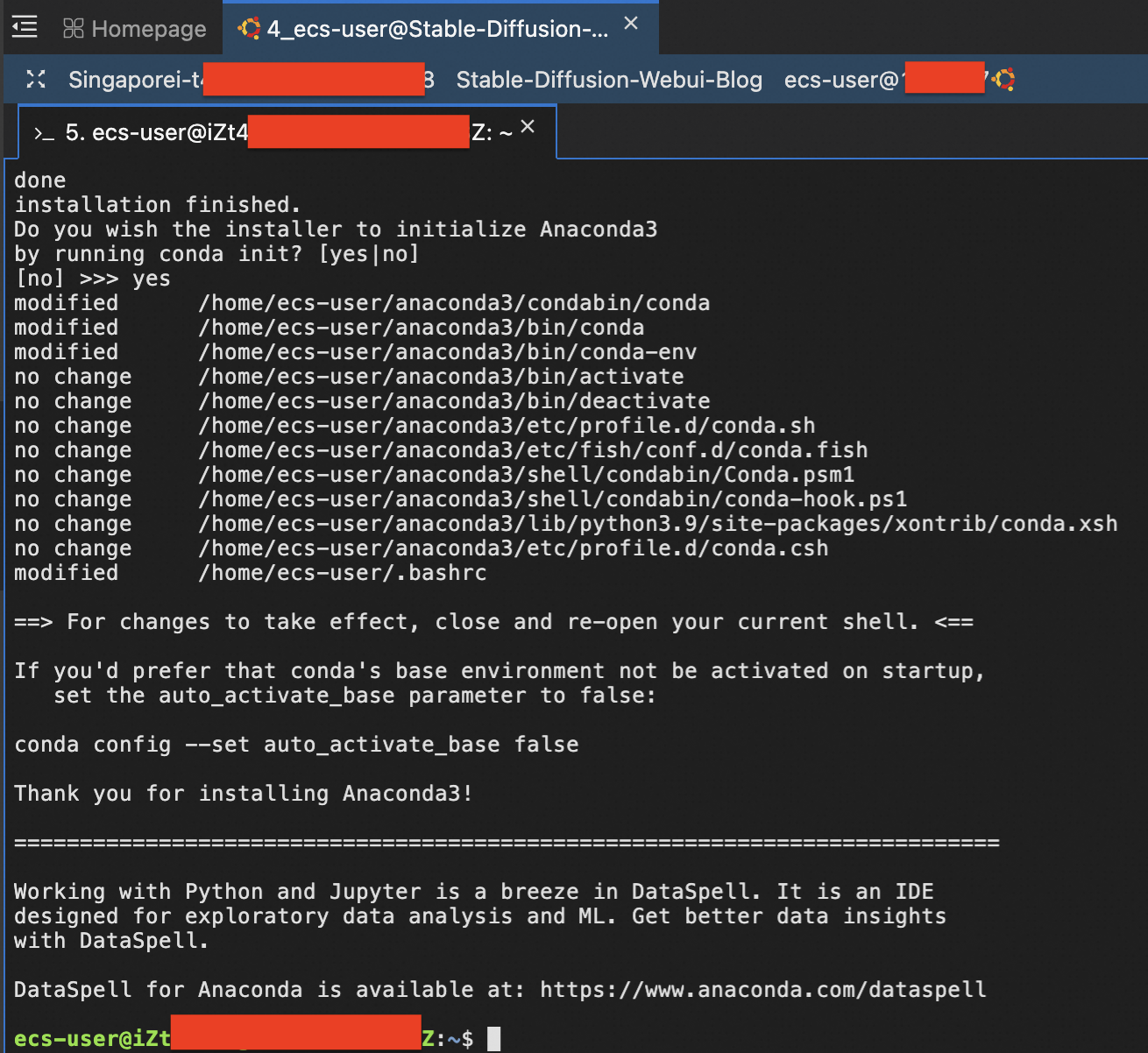
이것으로 Anaconda 설치가 완료되었습니다. 이제 환경 경로를 설정해야 합니다.
export PATH=~/anaconda3/bin:$PATH
conda init
source ~/.bashrc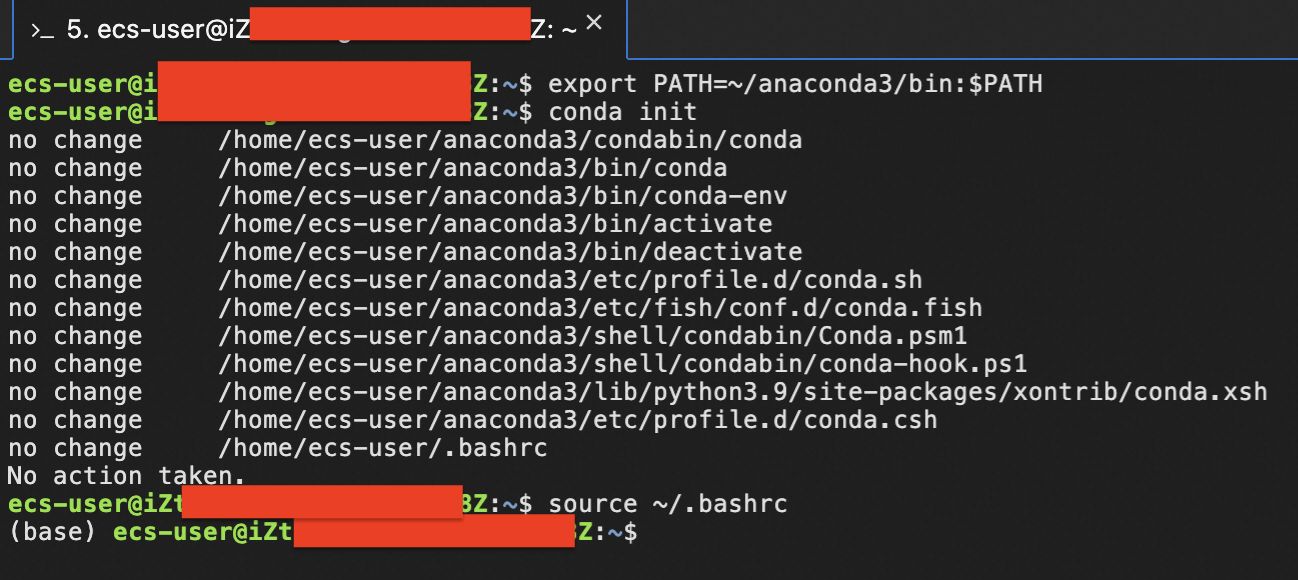
(base)가 표시되면 가상 환경이 시작되었음을 의미합니다. 이제 Stable Diffusion에서는 Pytorch를 사용하므로 이를 위해 별도의 가상 환경을 만들어야 합니다.
conda create --name sdiff python=3.10.6
conda activate sdiff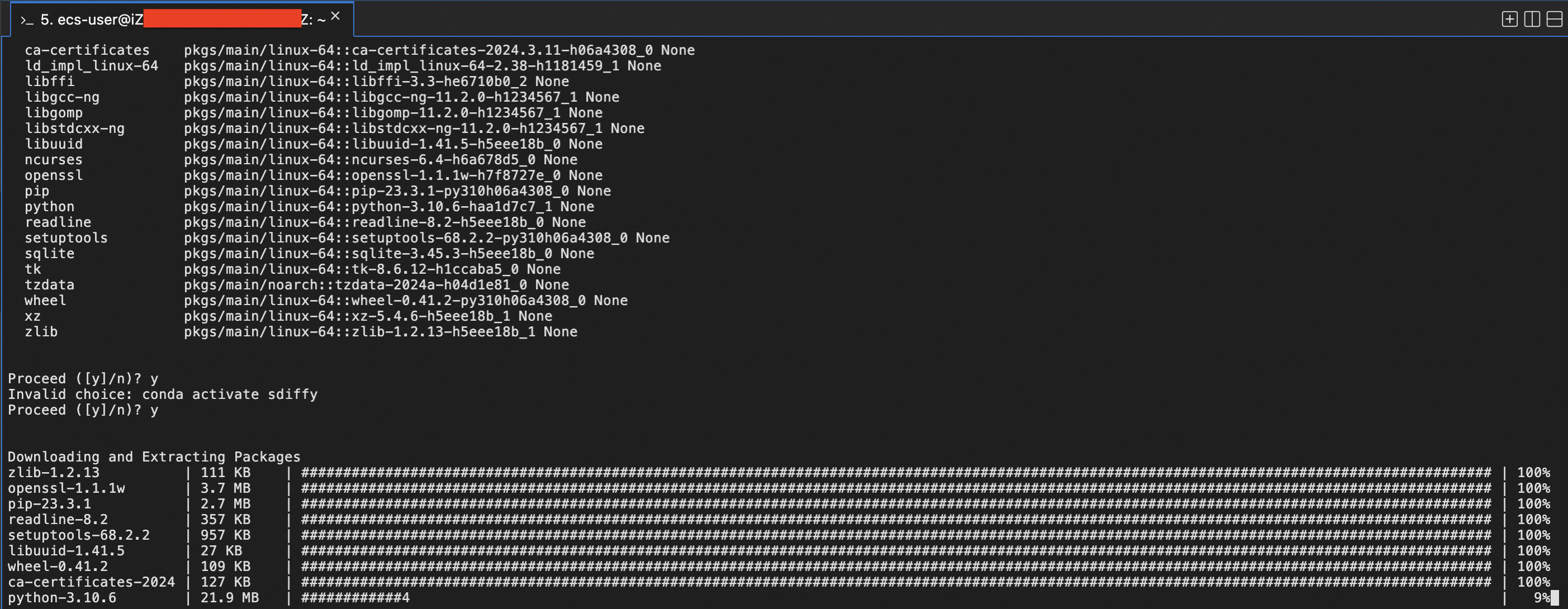
AUTOMATIC1111의 리포지토리에서 제공되는 Stable Diffusion Web UI를 다운로드합니다.
wget https://raw.githubusercontent.com/AUTOMATIC1111/stable-diffusion-webui/master/webui.sh
pip 버전을 업그레이드합니다.
pip install --upgrade pipStable Diffusion의 Web UI를 설치합니다.
bash ./webui.sh --xformers --share --enable-insecure-extension-access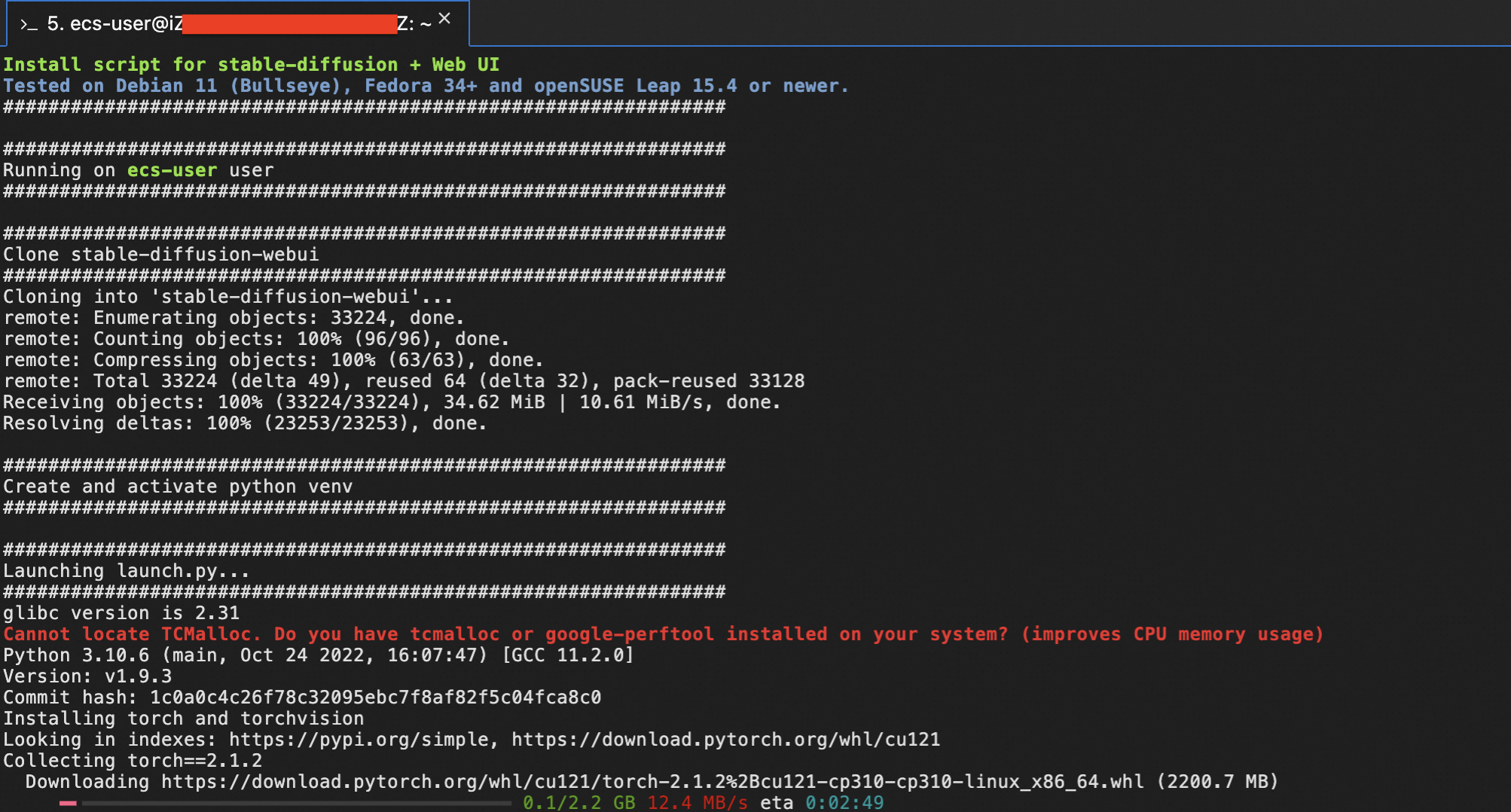
Pytorch 다운로드가 완료되면 Web UI 설정이 완료된 것입니다. 설치가 완료될 때까지 기다립니다. 그러면 hugging face 저장소에서 Stable Diffusion 모델이 자동으로 다운로드됩니다.
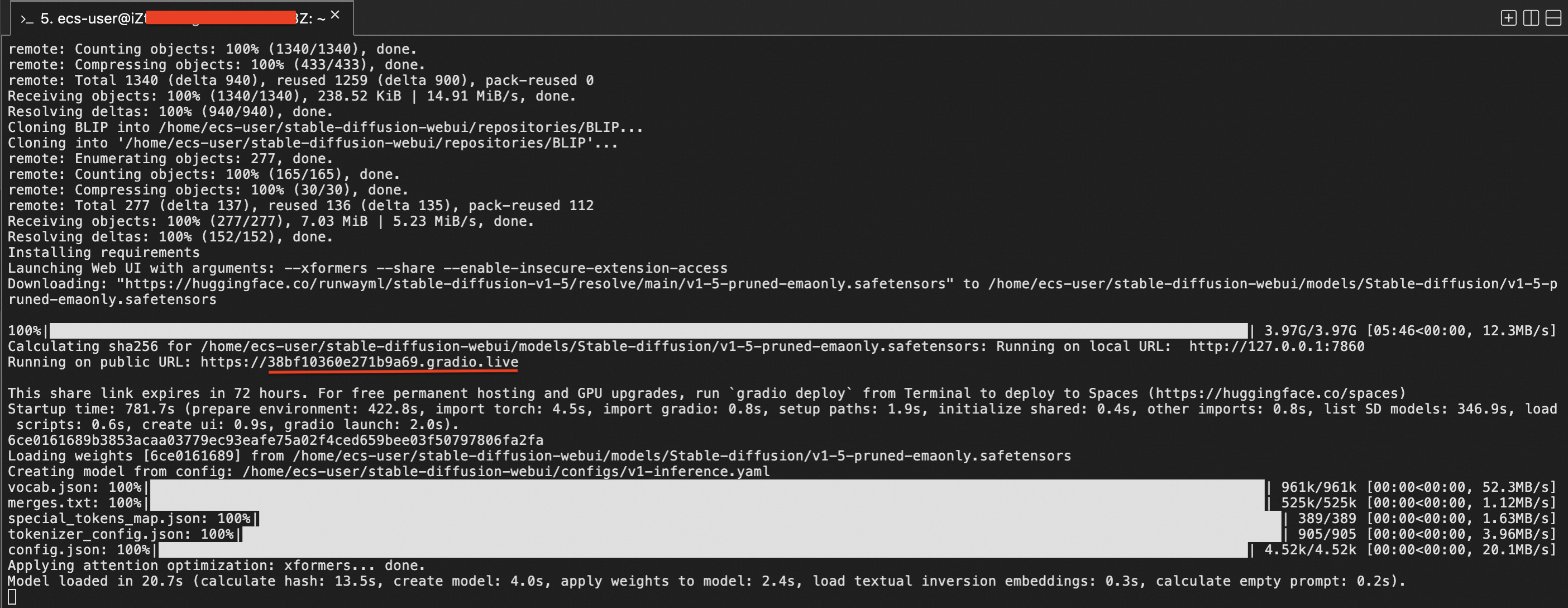
Web UI에 액세스할 수 있는 gradio 링크가 생성됩니다. gradio 링크를 복사하고 브라우저를 사용하여 탐색합니다.
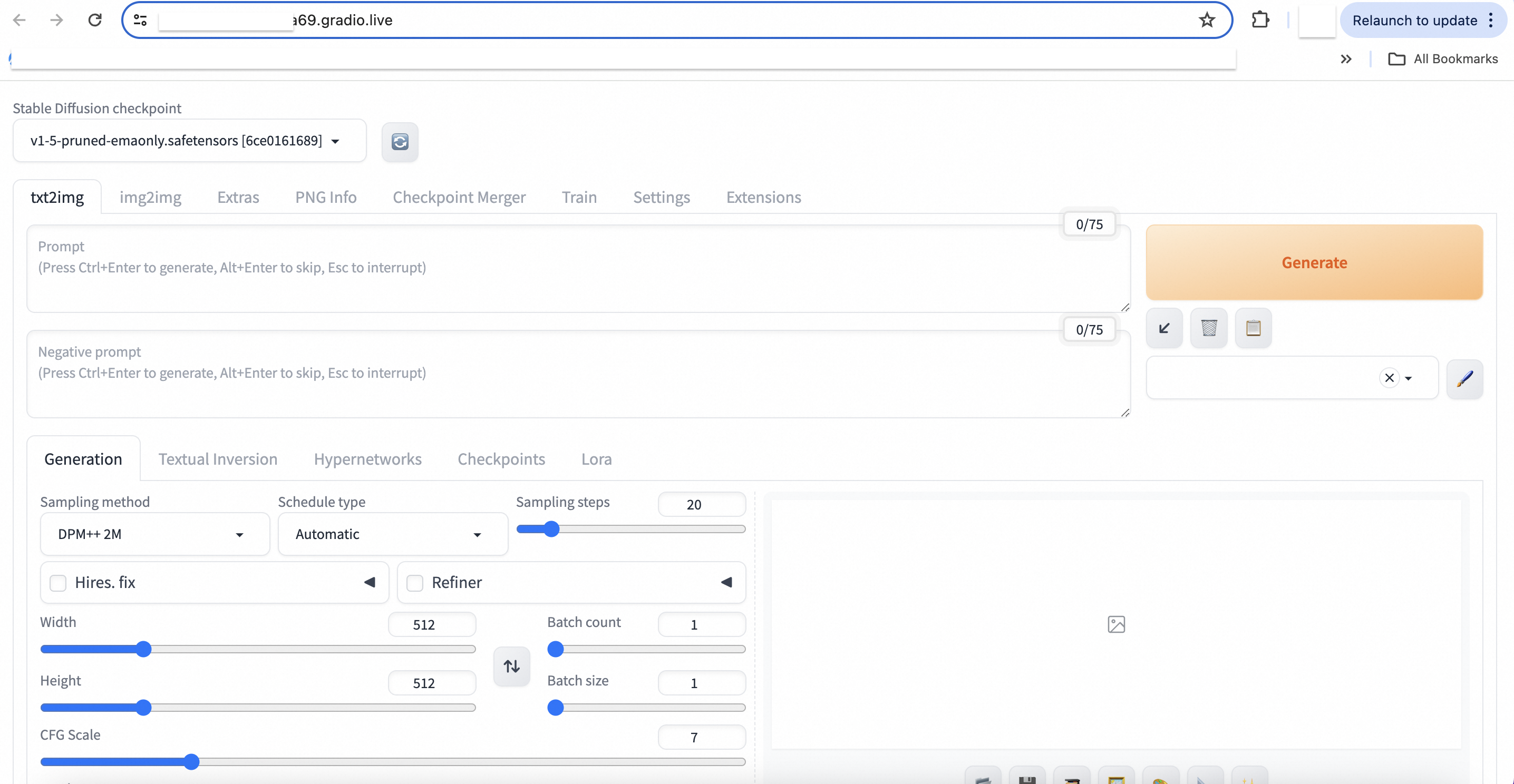
다음 명령어를 입력하여 Web UI를 실행합니다.
bash ./webui.sh --xformers --share명령 프롬프트에서 코드가 실행되고 gradio URL이 생성됩니다. gradio URL로 이동하여 Web UI의 Stable Diffusion 기능을 확인합니다.
이 문서는 원래 영어로 작성되었습니다. 원본 문서는 여기를 참조하세요.
Implementasi Stable Diffusion Web UI Menggunakan Instans ECS Heterogen
Transformers と Gradio を使用した、Alibaba Cloud ECS への事前トレーニング済みモデルのデプロイ

80 posts | 3 followers
FollowJJ Lim - December 29, 2023
JJ Lim - December 3, 2021
Edwin Tack - February 21, 2024
Edwin Tack - February 21, 2024
JJ Lim - January 11, 2022
JJ Lim - December 31, 2021

80 posts | 3 followers
Follow ECS(Elastic Compute Service)
ECS(Elastic Compute Service)
Elastic and secure virtual cloud servers to cater all your cloud hosting needs.
Learn More Alibaba Cloud for Generative AI
Alibaba Cloud for Generative AI
Accelerate innovation with generative AI to create new business success
Learn More EasyDispatch for Field Service Management
EasyDispatch for Field Service Management
Apply the latest Reinforcement Learning AI technology to your Field Service Management (FSM) to obtain real-time AI-informed decision support.
Learn More Elastic Desktop Service
Elastic Desktop Service
A convenient and secure cloud-based Desktop-as-a-Service (DaaS) solution
Learn MoreMore Posts by Regional Content Hub